
wincatalog 2019(文件索引软件)
v19.0.0.707 中文- 软件大小:64.2 MB
- 更新日期:2019-07-10 09:08
- 软件语言:简体中文
- 软件类别:文件管理
- 软件授权:免费版
- 软件官网:待审核
- 适用平台:WinXP, Win7, Win8, Win10, WinAll
- 软件厂商:

软件介绍 人气软件 下载地址
WinCatalog是一款功能强大的文件索引软件,可以轻松处理大量文件,如音乐,电影,图片和文档,在各种媒体中搜索您想要的文件,无论您的文件存储在CD,DVD,闪存卡还是硬盘上,WinCatalog都能在几秒钟内找到您想要的内容,搜索包括MP3标签、ZIP存档内容等,于此同时,该程序还可以浏览图片,音乐,书籍和视频,无论它们存储在何处,即使您拥有数百(或数千)CD,DVD或蓝光信息,您也可以直接从PC上浏览和预览所有内容,而无需访问该特定光盘。软件将存储其索引的所有图片的预览,从MP3 / ID3标签和电影中提取和索引信息,使您能够在短时间内找到您喜欢的歌曲,图片、电影、Zip、Rar、7ziparchives以及ISO映像的内容也会被扫描和编制索引,从而允许您查找打包在压缩存档中的文件,而无需解压缩任何内容。
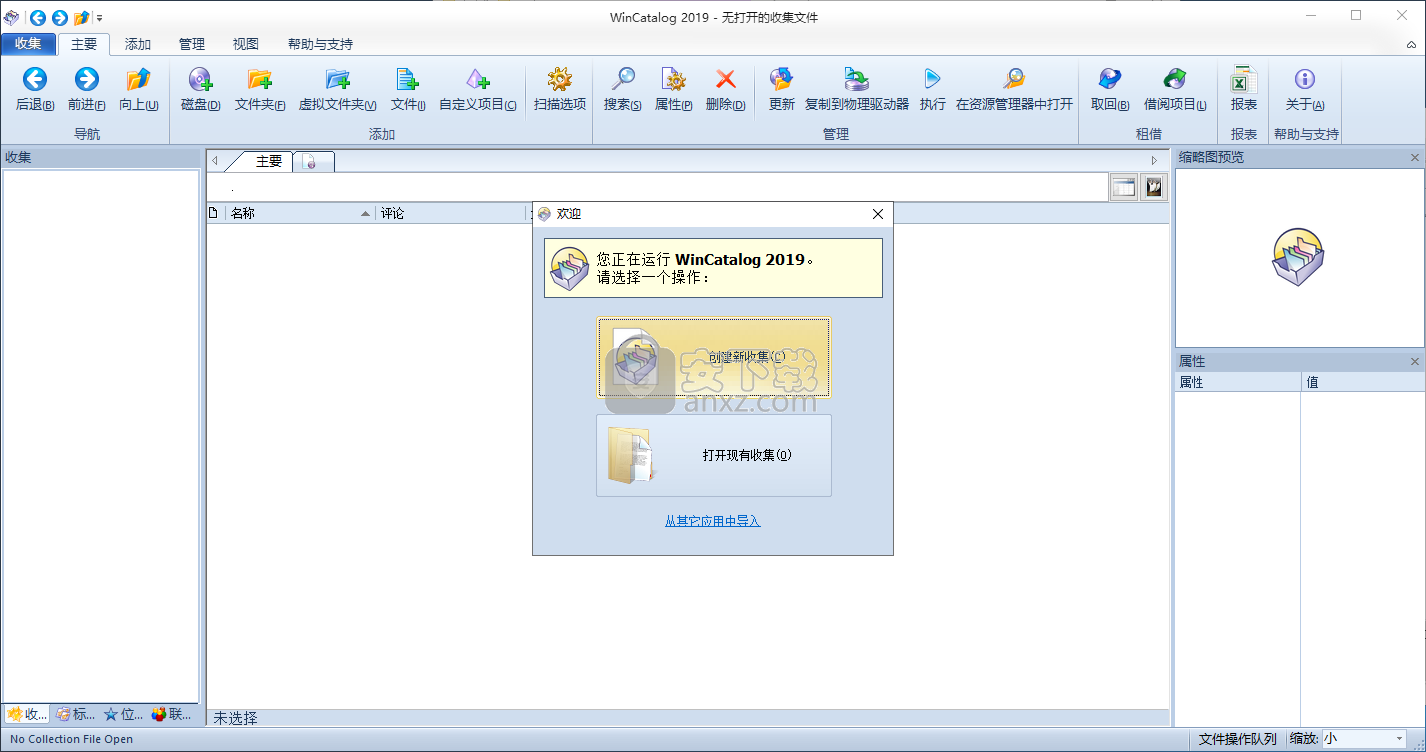
软件功能
对所有文件进行编目和索引,无论它们位于硬盘还是便携式存储介质(如CD,DVD或USB驱动器)上。
WinCatalog是一个软件实用程序,旨在通过构建一个可让您即时访问它们的索引,帮助您从计算机中查找文档和数据。
使用EXIF标签搜索数码照片。
启动时间减少了,只需几秒钟即可启动WinCatalog 2并立即访问所有索引。
使您的集合管理变得更加容易:您可以通过虚拟文件夹对其进行划分,并将目录不仅添加到磁盘和文件夹,还可以添加到单个文件中。
WinCatalog 将索引您为其提供的所有磁盘的内容,硬盘驱动器,外部存储设备,CD,DVD,蓝光,闪存驱动器以及其他任何可以快速浏览和搜索的内容。
即使是经验不足的用户也可以掌握该程序,因为它具有简单的界面。
WinCatalog是一个真正功能齐全的工具,所以在这样的应用程序中期待拖放支持是很自然的。虽然开发人员没有包含此选项,但它使得向列表添加文件的过程非常简单。您可以将固定或可移动磁盘,特定文件夹或单个文件添加到目录中。可以非常轻松地创建虚拟文件夹和海关项目。
该应用程序运行速度很快,并且能够通过保留分层文件夹结构来正确显示文件夹的内容。它会记住文件的属性(例如路径,大小和创建日期),您也可以在右侧面板中预览它们。
凭借其内置的搜索引擎,WinCatalog可以在整个系列中执行搜索。只需输入文件名或使用其他过滤器即可获得更准确的结果,例如尺寸,标签,位置和日期。它包括多标签支持,这意味着您可以同时处理多个搜索。
它还可以为您的项目添加标签,查找重复的文件,添加联系人,管理借出的磁盘以及直接从WinCatalog将文件复制到另一个驱动器。而且,每个目录都可以导出为HTML或CSV文件。
您可以通过切换到网格或缩略图视图模式来自定义其外观。
总的来说,WinCatalog是一个非常有用的解决方案,适用于想要随时随地查找任何文档的所有用户。它包含许多有用的功能,使整个搜索过程更容易,更快捷。
软件特色
够编目可从Windows环境访问的任何存储设备。
能够在磁盘上编目单个文件夹。
扫描磁盘时自动提取存档文件描述。
从数码照片中自动提取EXIF标签。
从Internet CD数据库中检索音频CD曲目名称。
支持非文件项目:它使您能够对书籍,视频甚至邮票和硬币进行编目!
每个项目的单独注释:磁盘,文件夹或文件。
能够使用Drag'n'Drop管理虚拟文件夹之间的集合。
每个项目都与一组关键字相关联,以提高搜索相关性。
可以按文件名,注释和关键字,日期和大小搜索目录。
安装方法
1、下载并解压软件,双击安装程序进入如下的wincatalog 2019安装向导界面。
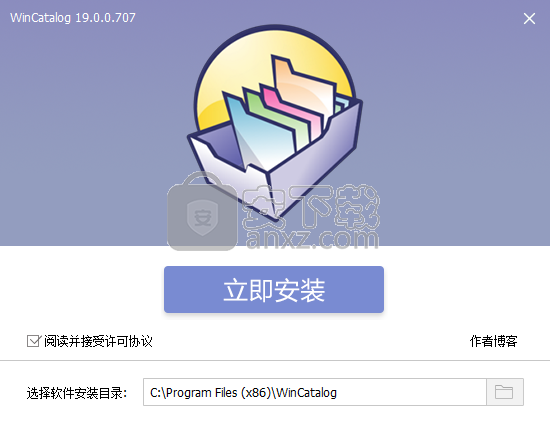
2、选择软件安装目录,用户可以选择默认的安装文件夹,也可以单击文件夹按钮自定义设置。
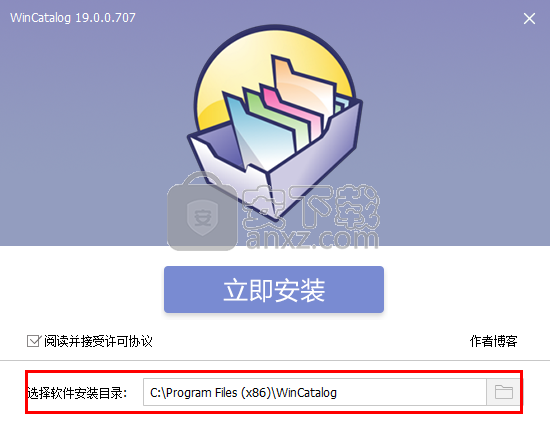
3、点击【立即安装】按钮,弹出如下的正在安装的提示,用户等待安装完成。
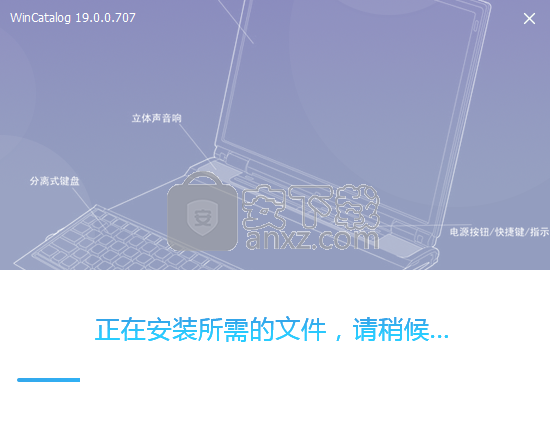
4、弹出如下的安装完成提示,点击【完成安装】按钮。
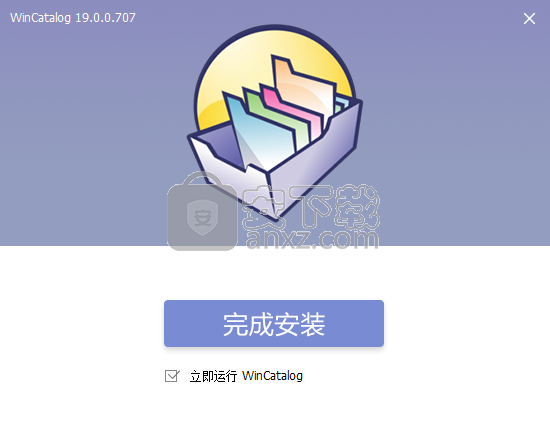
5、运行wincatalog 2019,选择Chinese(Simplified)的简体中文。
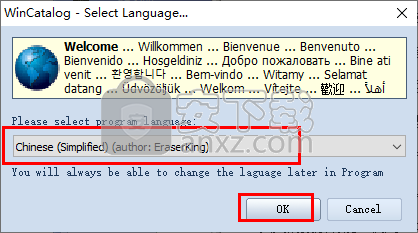
6、进入软件,即为简体中文语言的操作界面(程序内置激活,用户可以免费使用)。
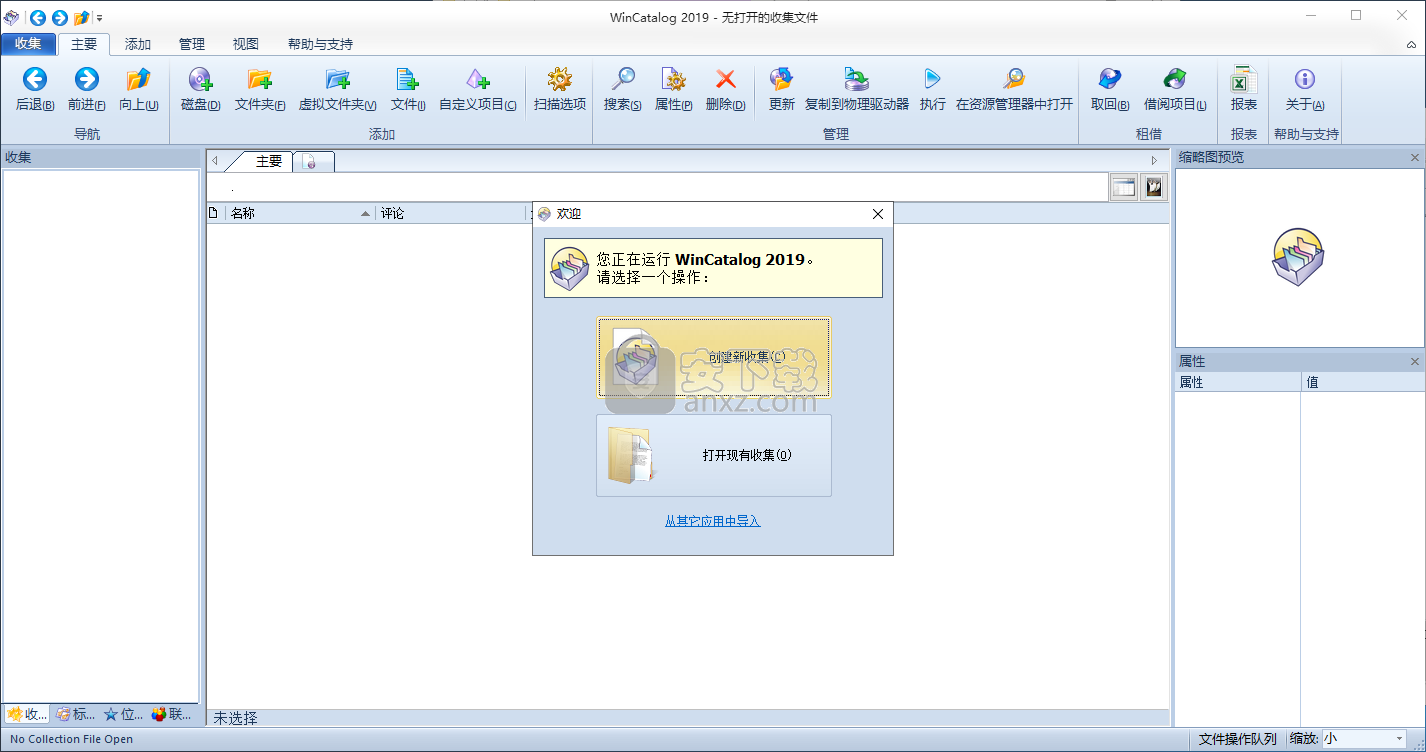
使用说明
查找文件和其他条目的重复项
要开始查找重复项,请运行WinCatalog并单击“新建搜索”选项卡打开新的搜索选项卡:
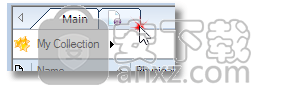
在“搜索”字段中,请键入单词或短语(所有重复的条目应与该单词或相位匹配),例如“* .jpg”(不带引号),仅查找jpg文件的副本。
在其他搜索选项中标记重复项行,并选择将在重复项查找过程中进行比较的字段(其他行是可选的,可用作其他过滤器):
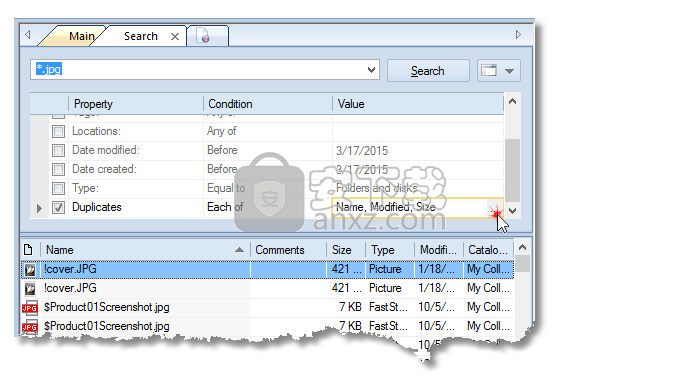
完成后单击“搜索”。 WinCatalog将找到与查询匹配的所有文件(上图中的* .jpg)然后它将过滤结果以仅显示所选字段(上图中的名称,修改数据和大小)相同的文件。
如果按“名称”列对结果进行排序,则将对所有重复的条目进行分组。
所有字段都是可选的。例如,您可能只想选择CRC32(或MD5)字段,这将找到具有不同名称的文件的副本。请注意,默认情况下,计算校验和的选项(MD5 / CRC32)处于关闭状态。
如果要查找具有不同大小的文件的副本,则应从比较字段列表中排除“大小”列。如果要查找大小大于或小于指定大小的重复项,则应使用“大小(KB)”过滤器。例如,要查找大于1MB的文件,您应该标记“大小(KB)行,在条件列中选择”大于“并在值字段中键入1024。同样的规则可以应用于其他字段(创建日期和修改,目录路径,类型,标签,位置)。
生成报告,打印并将数据导出为HTML或CSV
使用WinCatalog 2019,您可以将集合的一部分导出为CSV(用于在Excel中打开)或HTML(用于打印或发布)。导出功能称为报告。
如何根据自定义文件夹集生成报告
要生成报告,请单击“目录”按钮(从“主”选项卡或“功能区”工具栏中左侧),然后单击“报告”。
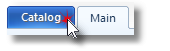
配置报告类型和其他选项,在“数据源”中选择“自定义文件夹集”,然后在报告中填入要导出的项目,并单击“保存报告”以保存结果。
请注意,您可以使用“包含的子项”列更改包含的子项的深度:
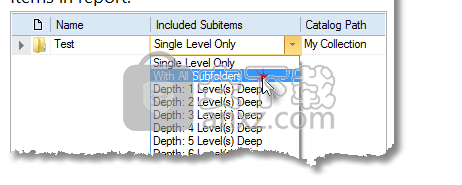
如何根据搜索结果生成报告
要生成报告,请单击“目录”按钮(从“主”选项卡或“功能区”工具栏中左侧),然后单击“报告”。
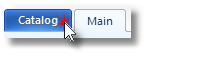
请选择CSV或HTML作为报告类型,配置列和其他选项,然后将数据源选项从自定义文件夹集切换到搜索结果,这将显示一个空的搜索表单。执行搜索,搜索完成后,单击“保存报告”将报告保存为选定的文件格式(CSV或HTML)。 WinCatalog将询问您是否有文件名,并将结果保存到该文件中。
报告也可以从功能区工具栏中获得:

目录文件已锁定错误消息
开始扫描或更新过程时,WinCatalog显示“目录文件已锁定”错误消息:
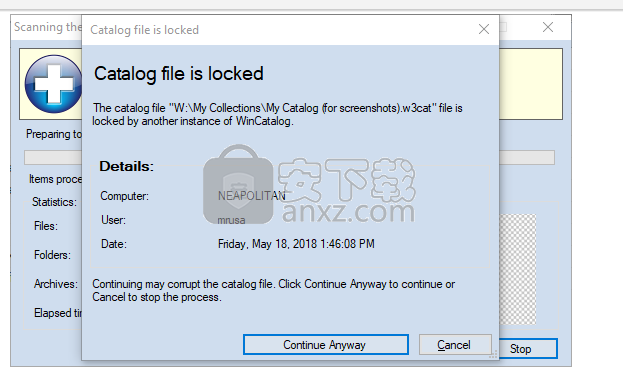
WinCatalog中的扫描模块是作为单独的进程实现的。每次开始扫描时,它都会在目录文件旁边创建一个简单的文本文件,在该文件中放置锁定信息。扫描完成后,扫描模块删除锁定文件。
您可以看到它被命名为您的目录文件,但具有.scanlock扩展名。
添加此功能是为了防止同时运行多个扫描进程,尤其是在多个用户之间共享目录文件时。
WinCatalog在您的计算机上显示“文件被锁定”警告的事实意味着在您的情况下,在上一次扫描后未删除.scanlock文件,因为该过程未正确完成。
请尝试将硬盘中的小文件夹添加到目录中。在警告消息中单击仍然继续(或在开始该过程之前删除文件资源管理器中的.scanlock文件)。等到扫描完成(你听到最后的ta-da声音吗?)。请检查.scanlock文件是否仍然存在于目录文件旁边。
从版本17.2开始,WinCatalog允许为单个用户环境禁用.scanlock文件。如果WinCatalog在扫描完成后仍然不删除.scanlock文件,并且如果您是唯一使用WinCatalog的人,请运行WinCatalog,单击“目录”按钮(从“功能区”工具栏的“主”选项卡左侧),然后单击“选项”。 。
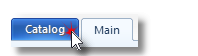
按照“管理”选项卡并取消标记以下选项:“使用.scanlock文件以多用户模式保护目录文件”。单击确定。之后,WinCatalog将停止使用.scanlock文件。
常见问题
“CantAddRootItem”/“CantSyncRootItem”错误消息?
如果目录文件处于只读模式(或存储在写保护文件夹中,例如,存储在Program Files中的WinCatalog文件夹中),则可能会出现错误“CantAddRoot”或“CantSyncRoot”。
下面的屏幕截图是通过以管理员身份运行WinCatalog(刚安装完成后),在Program Files文件夹中创建新的目录文件,然后使用正常权限重新启动WinCatalog并尝试添加磁盘来复制的:
要解决此问题,请尝试将目录文件复制到另一个位置,例如,复制到Documents文件夹中,或者在驱动器C:\上创建名为“My Catalog”的文件夹,然后将目录文件复制到那里。
要确保WinCatalog没有对目录文件的写入权限,请执行以下实验:请运行WinCatalog并尝试通过单击以下按钮之一添加虚拟文件夹或自定义项:
这些物品是否已添加到目录中?如果您无法添加这些项目,只需将目录文件移动到另一个位置即可解决问题。
如何使用调试日志?
扫描磁盘或文件夹时,WinCatalog可以保存有关扫描会话的日志信息。
如果您在扫描磁盘时遇到任何问题,请按照程序选项的“管理”选项卡,启用调试日志记录,将日志记录级别设置为“调试”,将日志文件位置设置为“桌面”或“文档”(如果单击 值字段旁边的资源管理器按钮,所选文件夹将在资源管理器中打开)。 取消标记“成功时删除日志文件”选项并启动扫描会话。
然后请尝试添加或更新磁盘并重新创建错误,然后将日志文件发送给我们进行调查。
要打开“程序选项”,请单击“目录”按钮(从“功能区”工具栏的“主”选项卡左侧),然后单击“选项”。
人气软件
-

PDF去水印工具(PDF Watermark Remover) 9.69 MB
/简体中文 -

万能文件打开器(FileViewPro) 58.1 MB
/简体中文 -

Beyond Compare 3中文 33.48 MB
/简体中文 -

目录文件清单生成工具 Excel清单 绿色版 5.00 MB
/简体中文 -

空文件夹清理工具(EmptyFolderNuker) 0.16 MB
/简体中文 -

LDAP Admin(LDAP管理工具) 1.84 MB
/简体中文 -

ePDF 5.35 MB
/简体中文 -

picture manager 2013单独安装包 19.65 MB
/简体中文 -

project reader中文版 8.96 MB
/简体中文 -

笔记本wifi万能钥匙电脑版 10.46 MB
/简体中文


 华为云空间 v15.3.0.300
华为云空间 v15.3.0.300  联想Filez 9.4.3.0
联想Filez 9.4.3.0  文件管理器 XYplorer v24.70.0000
文件管理器 XYplorer v24.70.0000  FreeFileSync v12.2 绿色
FreeFileSync v12.2 绿色  UltraCompare Pro 18中文 32/64位 附注册机
UltraCompare Pro 18中文 32/64位 附注册机  Deltawalker(文件比对工具) v2.3.2 免费版
Deltawalker(文件比对工具) v2.3.2 免费版 












